- Autora Jason Gerald [email protected].
- Public 2024-01-19 22:11.
- Última modificació 2025-01-23 12:10.
Aquest wikiHow us ensenya a escriure i desar un fitxer per lots bàsic en un ordinador Windows. Aquest fitxer conté una sèrie d’ordres DOS (idioma Windows) i generalment es crea per activar automàticament ordres d’ús freqüent, com ara la transferència de fitxers. No cal que descarregueu un potent programa d'edició per crear fitxers per lots; El programa de blocs de notes per defecte de Windows és més que suficient.
Pas
Primera part de 2: Conceptes bàsics sobre fitxers per lots d’aprenentatge
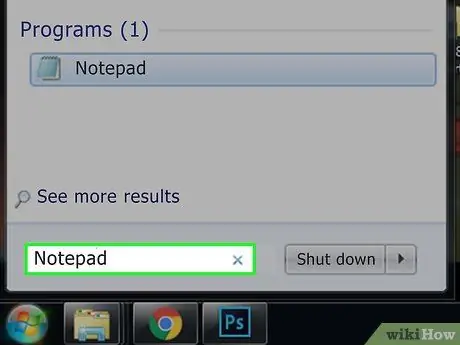
Pas 1. Obriu el bloc de notes
Aquest programa us permet generar codi com a fitxer de text i desar-lo quan finalitzeu com a fitxer per lots. Per accedir al programa, aneu al menú “ Començar ”
escriviu Bloc de notes i feu clic a Bloc de notes ”En blau a la part superior del menú.
Normalment, el bloc de notes s’utilitza per convertir fitxers de text a fitxers per lots. Tot i això, podeu escriure text de fitxer per lots a través de qualsevol aplicació
Apreneu algunes ordres bàsiques de fitxers per lots. Els fitxers per lots poden executar una sèrie d’ordres DOS. Això significa que l'ordre que utilitzeu és similar a l'ordre DOS. Algunes de les ordres importants inclouen:
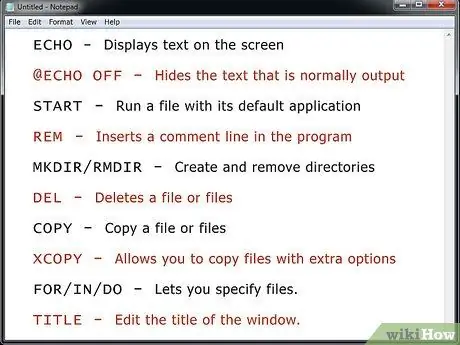
- ECHO: mostra text a la pantalla
- @ECHO OFF: amaga el text que es mostra normalment
- INICI: executa fitxers a través de l'aplicació principal
- REM: insereix una línia de comentaris al programa
- MKDIR / RMDIR: crea i suprimeix directoris
- DEL: suprimir fitxers (ja siguin simples o múltiples)
- COPIA: copieu un o més fitxers
- XCOPY: permet copiar fitxers amb opcions addicionals
- FOR / IN / DO - Permet seleccionar o especificar un fitxer.
- TÍTOL: edita el títol de la finestra del programa.
Escriviu un programa de creació de directoris. Una de les maneres més senzilles d’aprendre a crear fitxers per lots és centrar-se primer en les ordres o tasques bàsiques. Per exemple, podeu utilitzar un fitxer per lots per crear ràpidament diversos directoris:
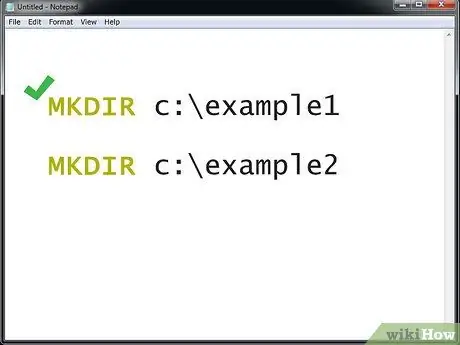
MKDIR c: / exemple1 MKDIR c: / exemple2
Escriviu codi per crear un programa bàsic de còpia de seguretat. Els fitxers per lots són un mitjà excel·lent per executar diverses ordres, sobretot si els heu configurat perquè s’executin diverses vegades. Amb l'ordre XCOPY, podeu crear un fitxer que copia fitxers de la carpeta seleccionada a la carpeta de còpia de seguretat i només sobreescriu els fitxers que s'han actualitzat des de l'última sessió de còpia:
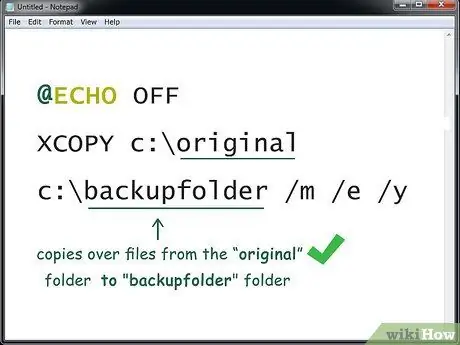
@ECHO OFF XCOPY c: / original c: / carpeta de còpia de seguretat / m / e / y
Aquesta ordre funciona per copiar fitxers de la carpeta "original" a la carpeta "còpia de seguretat". Podeu substituir la carpeta per l'adreça de la carpeta o el directori desitjat. "/ M" indica que només es copiaran els fitxers actualitzats, "/ e" indica que es copiaran tots els subdirectoris del directori seleccionat i "/ y" mostra un missatge de confirmació cada vegada que un fitxer nou se sobreescriu un fitxer antic
Escriviu un programa de còpia de seguretat més avançat. Crear un fitxer que funcioni per copiar fitxers d’una carpeta a una altra és certament divertit. Tot i això, i si voleu fer la classificació al mateix temps? Per a situacions com aquesta, l'ordre FOR / IN / DO serà molt útil. Podeu utilitzar aquestes ordres per especificar o dir on enviar / copiar fitxers en funció de les seves extensions:
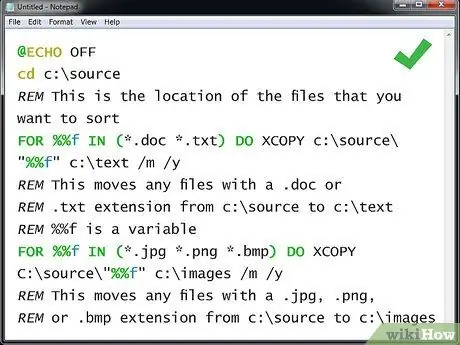
@ECHO OFF cd c: / fonts REM Aquesta és la ubicació dels fitxers font per ordenar PER %% f IN (*.doc *.txt) FER XCOPY c: / source / "%% f" c: / text / m / y REM Aquesta ordre mou fitxers amb l'extensió.doc o REM.txt de la carpeta c: / sources a la carpeta c: / text REM %% f és una variable PER %% f IN (*.jpg *.png *.bmp) DO XCOPY C: / source / "%% f" c: / images / m / y REM Aquesta ordre mou fitxers amb l'extensió.jpg,.png, REM o.bmp de la carpeta c: / sources a la carpeta carpeta c: / images
Experimenteu amb diferents ordres per lots. Si necessiteu inspiració, podeu cercar exemples de text per lots a Internet.
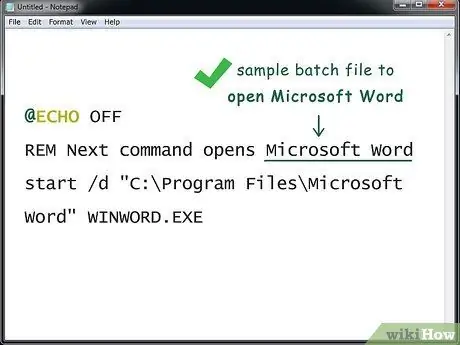
Part 2 de 2: Desar fitxers per lots
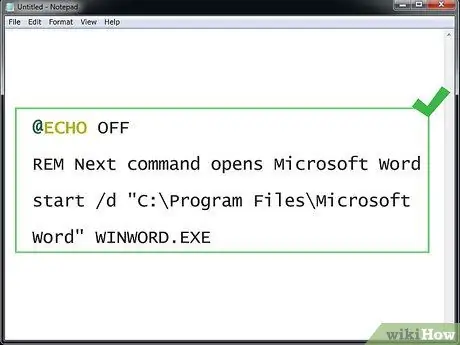
Pas 1. Finalitzeu el fitxer de text
Després d’acabar i comprovar el text de l’ordre, el podeu desar com a fitxer executable.
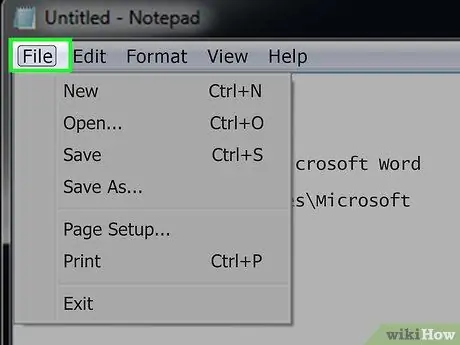
Pas 2. Feu clic a Fitxer
Es troba a l'extrem superior esquerre de la finestra "Bloc de notes". Apareixerà un menú desplegable.
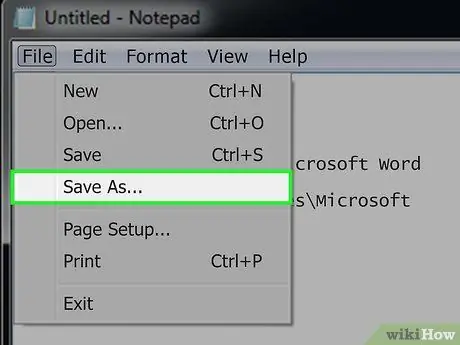
Pas 3. Feu clic a Desa com …
Aquesta opció es troba al menú desplegable " Dossier " Un cop fet clic, es mostrarà la finestra "Desa com a".
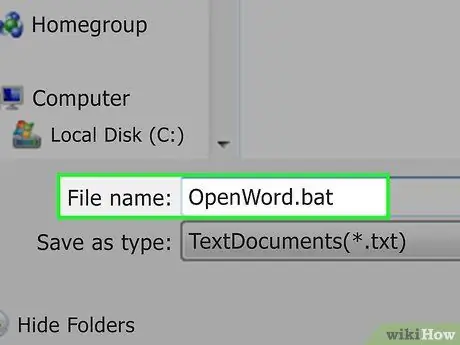
Pas 4. Introduïu el nom del fitxer i l'extensió ".bat"
Al camp "Nom del fitxer", escriviu el nom del programa que vulgueu, seguit de l'extensió.bat.
Per exemple, per a un programa anomenat "Còpia de seguretat", escriviu Backup.bat en aquest camp
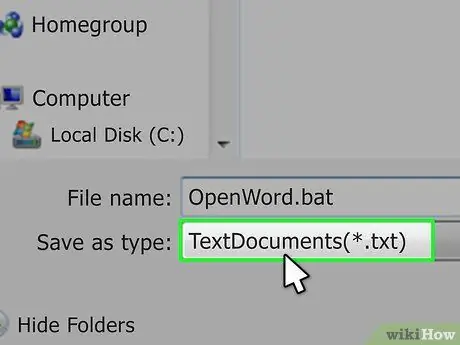
Pas 5. Feu clic al quadre desplegable "Desa com a tipus"
Aquest quadre es troba a la part inferior de la finestra "Desa com a". Es mostrarà un menú desplegable.
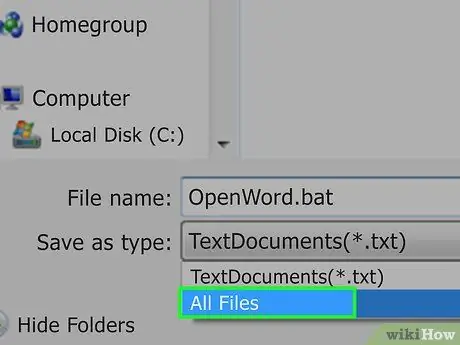
Pas 6. Feu clic a Tots els fitxers
Aquesta opció es troba al menú desplegable. Amb aquesta opció, es pot desar el fitxer com a qualsevol extensió que especifiqueu (en aquest cas, ".bat").
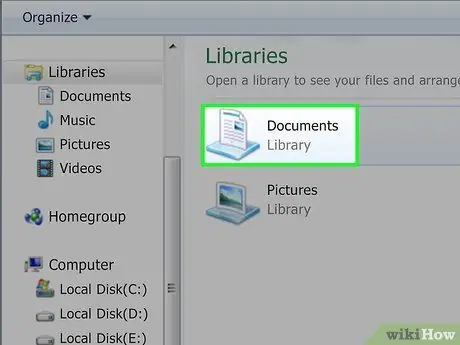
Pas 7. Seleccioneu una ubicació desada
Feu clic a una carpeta a la part esquerra de la finestra (per exemple, Escriptori ”) Per seleccionar una ubicació.
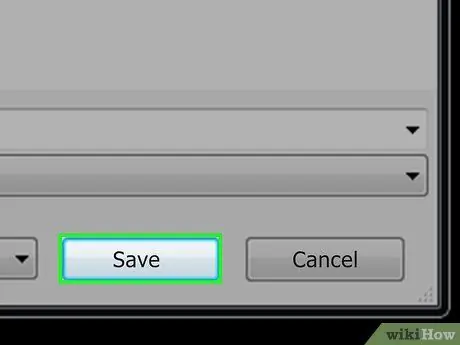
Pas 8. Feu clic a Desa
Es troba a l'extrem inferior dret de la finestra "Desa com a". La finestra es tancarà després.
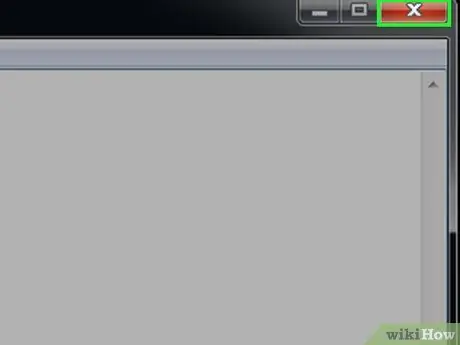
Pas 9. Tanqueu el fitxer Bloc de notes
El fitxer es desarà com a fitxer per lots a la ubicació seleccionada.
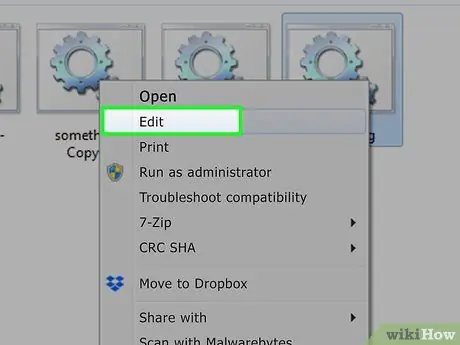
Pas 10. Editeu el contingut del fitxer per lots
Sempre que sigui necessari, podeu fer clic amb el botó dret al fitxer i seleccionar Edita ”Del menú desplegable. Després, el fitxer s’obrirà com a document del bloc de notes. En aquest moment, podeu fer canvis i desar el fitxer prement la drecera de teclat Ctrl + S.
Els canvis entraran en vigor immediatament quan s'executi el fitxer
Consells
- Cal utilitzar cometes si voleu utilitzar directoris o fitxers que tinguin espais al seu nom, per exemple. iniciar "C: / Documents and Settings \").
- Podeu utilitzar un programa d’edició de text de tercers com Notepad ++ per editar fitxers per lots, però normalment fer servir aquest programa suposa una pèrdua de temps si només heu d’escriure un fitxer per lots senzill.
- Algunes ordres (per exemple, ipconfig) requereixen permisos administratius per executar-se. Podeu fer clic amb el botó dret al fitxer i seleccionar "Executa com a administrador" per concedir permisos sempre que feu servir un compte d'administrador.






